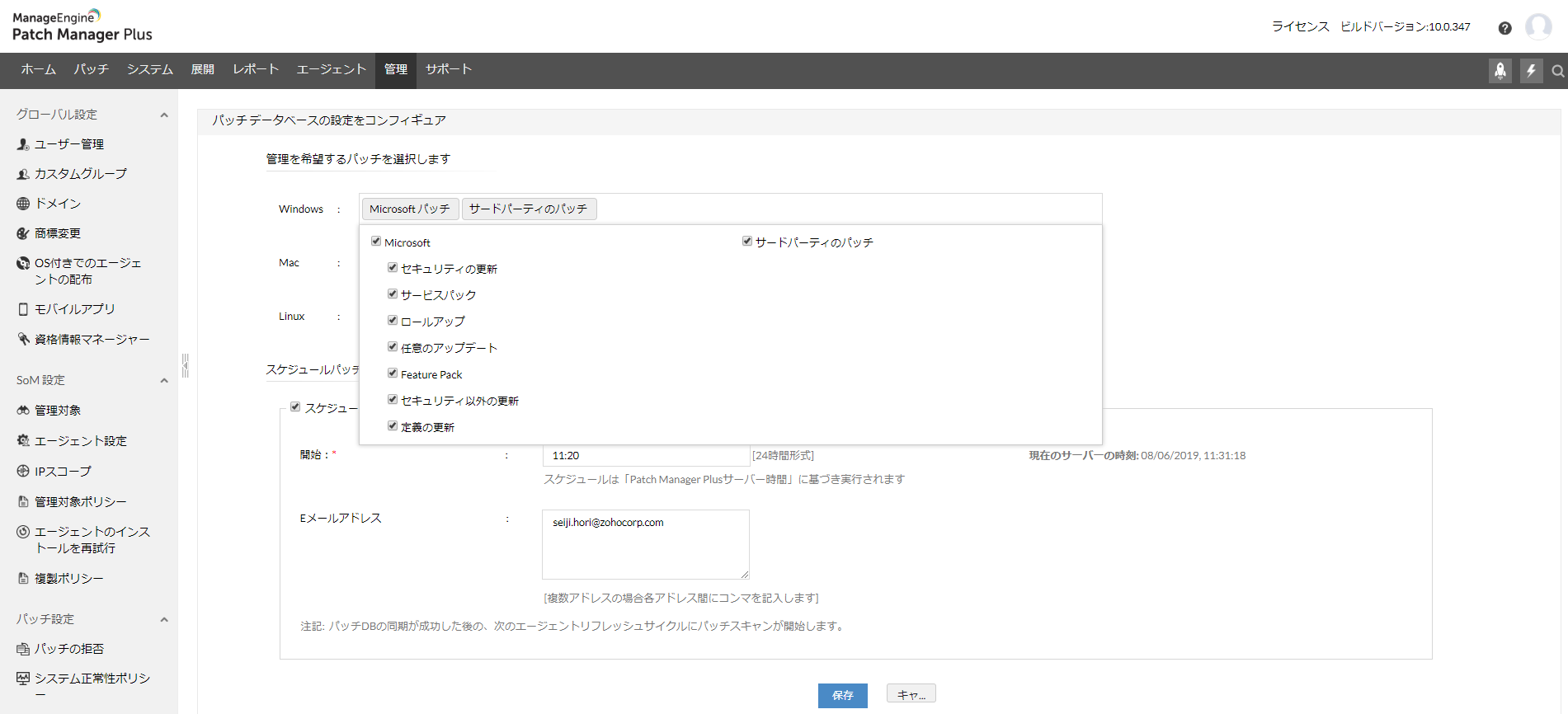- パッチ管理を理解する
- はじめに
- 設定
- パッチ設定
- 配布
パッチDBの設定
パッチDBで管理するパッチの範囲を指定
管理者は、パッチDB設定を構成して、さまざまなOSプラットフォームやサードパーティ製品の種類を指定して管理できます。Patch Manager Plusは、指定されたパッチの種類の欠落パッチを検出します。たとえば、Mac OSとWindowsのサードパーティ製品のみを管理するように選択すると、Patch Manager PlusはMac とWindowsのサードパーティ製品の欠落パッチのみを検出し、OSのパッチや更新プログラムを無視することが可能です。
要件に応じたパッチの種類を選択する必要があります。
Zohoパッチリポジトリには、Microsoft、Apple、Linux、その他のサードパーティベンダーによってリリースされた最新のパッチ情報が更新されています。お客様のPatch Manager Plusサーバーにはローカルにパッチ情報のデータベースを持っており、定期的にZohoパッチリポジトリと同期して最新のパッチリリース情報をダウンロードします。ローカルのパッチDBの情報に基づいて、すべての管理対象エンドポイントにおいてパッチスキャンを実行し、欠落パッチを検出します。 (なお、欠落パッチを検出しただけではパッチは適用されません。手動配布または自動配布を構成する必要があります。)
Patch Manager Plusでは、パッチDBがZohoパッチリポジトリと同期する時間をスケジュール設定できます。Patch Manager PlusはパッチDBの同期を24時間に1回実行し、同期完了後の次のリフレッシュサイクルにおいて、エージェントはパッチスキャンを実行します。
多数のベンダーからパッチが頻繁にリリースされる環境では、すべてのパッチのリリース情報を手動で確認するのは困難です。Patch Manager Plusを使用することで、管理対象と関係のあるパッチを自動的に検出できるようになります。Patch Manager Plusコンソール画面上からパッチIDをクリックすると、パッチの詳細情報が表示され、ベンダーサイトの公開情報へ簡単にアクセスできます。
パッチデータベースを構成するには、次の手順に従います。必要に応じて特定の更新の種類を有効または無効にする方法を理解するには、以下の画像をご覧ください。
「管理」 タブをクリックします。
「パッチ設定」→「パッチDBの設定」をクリックします。
Windows、Mac、Linux、サードパーティのパッチなど、管理したいパッチの種類を選択します。
- Windows
- Microsoft:OSのパッチ(更新プログラム)です。更新プログラムの種類ごとに選択可能です。更新プログラムの種類についてはナレッジをご覧ください。
- サードパーティ更新:サードパーティアプリケーションのパッチを管理する場合に選択します。
- ドライバー:一部のアンチウイルスソフトの定義ファイルを配布可能です。
- BIOS:一部のBIOSの更新を配布可能です。
- Mac
- Appleパッチ:macOSのパッチを管理する場合に選択します。
- サードパーティ更新:サードパーティアプリケーションのパッチを管理する場合に選択します。
- Linux
- Linuxパッチ:Linux OSのパッチを管理する場合に選択します。
- サードパーティ更新:サードパーティアプリケーションのパッチを管理する場合に選択します。
更新済みパッチ設定:Patch Manager Plus で管理可能なパッチは基本的に各パッチの最新版のみですが、一部のWindowsのパッチについてはこの制限を緩和し、3か月前のパッチまで管理可能になります。
- Windows
パッチDBの同期をスケジュール:デフォルトでは「スケジュールを有効化」が選択されています(非推奨ですが、もしスケジューラーを無効にする場合は、このオプションをオフにします)。
パッチDBの同期を実行する時間を指定します。これは毎日実行されます。
「保存」をクリックします。